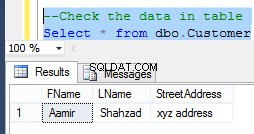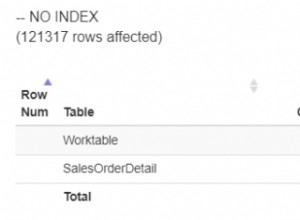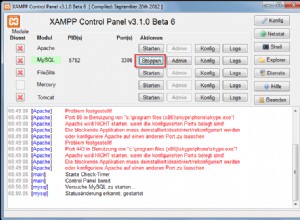Les identifiants sont différents des utilisateurs, voici comment créer un nouveau LOGIN.
-
Faites un clic droit sur SQL Server Management Studio et choisissez -> Exécuter en tant qu'administrateur.
-
Connectez-vous normalement avec l'authentification Windows par défaut.
-
Choisissez Bases de données -> Bases de données système -> maître. Cliquez sur le bouton "Nouvelle requête" en haut à gauche.
-
Collez cette requête là-dedans. (pour plus d'informations sur les options de connexion SQL voir ici ):
CREATE LOGIN youruser WITH PASSWORD = 'yourpassword' -
Vous devriez obtenir cette réponse :
Command(s) completed successfully. -
Vérifiez qu'il a bien été ajouté à
dbo.sysloginsselect * from master.dbo.syslogins -
Fermez et redémarrez SQL Management Server (en tant qu'administrateur) et redémarrez SQL Server lui-même en accédant au panneau de configuration de SQL Server et en cliquant sur Redémarrer.
-
Dans l'explorateur d'objets, cliquez sur le EL-PC\SQLEXPRESS principal -> Sécurité -> Connexions.
-
Votre connexion nouvellement créée devrait être là, faites un clic droit et allez dans les propriétés, vous devez accorder à cet utilisateur l'autorisation de visiter la base de données par défaut et définir une base de données par défaut.
-
Fermez SQL Server et reconnectez-vous avec l'option d'authentification SQL Server et le nom d'utilisateur/mot de passe. Vous devriez maintenant être connecté avec votre nouvel utilisateur.
Comment créer un nouvel utilisateur
- Démarrez SQL Server Management Studio en tant qu'administrateur.
- Développez la base de données dans laquelle vous souhaitez créer le nouvel utilisateur de base de données.
- Cliquez avec le bouton droit sur le dossier "Sécurité" choisissez "Nouvel utilisateur", si l'option n'est pas disponible, vous avez probablement cliqué sur le dossier de sécurité du serveur.
- Ajoutez le nom et les configurations, puis cliquez sur OK.